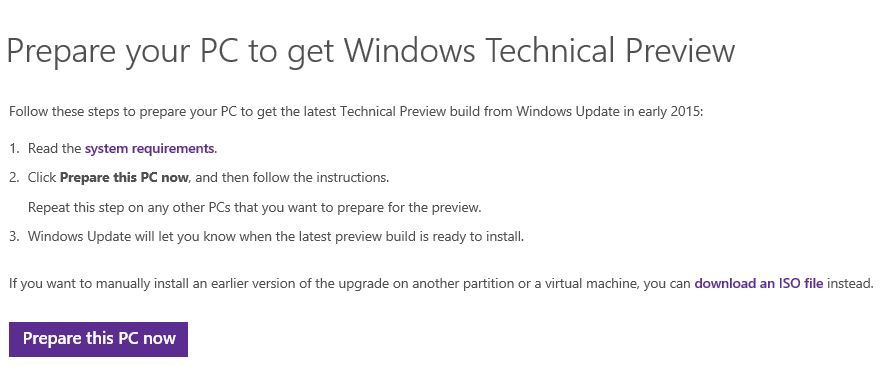6Sep
- 1 Ово је део ВисиХов серије о томе како да користите Самсунг Галаки Ноте3.Можете посетити главни референцу чланка о томе како се користи Самсунг Галаки Ноте 3 за комплетну листу Ноте3 ВисиХов чланова
- 2 Како бисте активирали функцију Смарт остати на Самсунг Галаки Ноте3 да би екран одискључивање док читате
- 3 Брзо омогућили или онемогућили Смарт Стаи користећи Нотифицатион Панел
- 4 ствари које треба знати о Смарт Остани
- 5 Питања иОдговори
- 5.1 Ноте3 Сцреен упали када примате текстуалне поруке?
- 5.2 Под "Сеттингс" Не видим никакав "Контроле"?
- 5.3 Да ли је екран требало да остане на са Флип слуцају Самсунг Ноте3?
- 5.1 Ноте3 Сцреен упали када примате текстуалне поруке?
- 6 Коментари
Ово је део ВисиХов серије о томе како да користите Самсунг Галаки Ноте3.Можете посетити главни референцу чланка о томе како се користи Самсунг Галаки Ноте 3 за комплетну листу Ноте3 ВисиХов чланова
Галаки Ноте3 има уредан функцију која открива да ли сте и даље гледајући у екран и спречава позадинско осветљење одискључивање.То се зове Смарт Остани.Смарт Остани чува екран од искључивањем помоћу сензора Ноте3 да открије да ли се још увијек гледа на уређају.Тако да нећете морати да прође да ваш екран аутоматски искључује док читате дуг веб чланак или еБоок.Овај чланак ће описати како да активирате Смарт функцију Стаи вашег Самсунг Галаки Ноте3.
Како се активира Смарт функцију остати на Самсунг Галаки Ноте3 да би екран од искључивањем док читате
Да бисте активирали СмартОстаните на Самсунг Галаки Ноте3, само пратите процедуру испод:
- 1да пронађете пут до свог почетног екрана.Можете да додирнете на дугме "Бацк" неколико пута док се не води на почетни екран или притисните тастер "Хоме" једном.Реклама
- 2Када сте на почетном екрану, додирните "Апликације" иконесе налази на доњем десном делу екрана.Реклама
- 3Након додиром на икону апликације, сада ћете ићи на листи апликација .Пребацивање на екрана док не дођете до "Подешавања".Додирните на њу да бисте отворили апликацију.
- 4у подешавањима, идите на "контролише".
- 5Под контрола, идите на "Смарт Сцреен".
- 6ћете видети тако паметан Остани искљученДодирните на њега да га укључитепо дефаулт- ..
- 7једном укључен, Галаксија Ноте3 ће задржати светлост уназад у односу на искључивање док сте још увијек гледа на екрану уређаја.
- 8сте управо научили како да користите функцију Смарт Стаи на Самсунг Галаки Ноте3.
Брзо омогућили или онемогућили Смарт Стаи користећи Нотифицатион Панел
можете брзо да укључите или искључите Смарт Стаи на уређају помоћу таблу са обавештењима.Да би то урадили, следите ове процедуре:
- 1Иди на почетни екран тако ни притиском на тастер Назад на неколико пута или притиском на тастер Хоме једном.Реклама
- 2Из Почетни екран, повуците доле панел са обавештењима помоћу свог два прста да уради Постављање гест у горњем већем делу екрана до нижедео тога.
- 3Продужена панел са обавештењима ће показати .Додирните Стаи икону Смарт бисте омогућили или онемогућили уређај.
- 4Успешно сте научили како да укључите или искључите Смарт Стаи на Галаки Ноте3 користећи проширени панел са обавештењима.Реклама
Ствари које треба знати о Смарт Остани
- иконом ока на статусној траци показује да Смарт Остани укљученна. Ви ћете знати да Смарт Остани укључен када је икона око је на статусној траци.Ово је показатељ да сте омогућили Смарт Стаи и да екран вашег телефона ће остати упаљена све док гледате њега.
- Смарт Остани је идеалан ако сте тешки читач. Ако сте тешки читач и користи уређај углавном за читање сврхе, онда можда ћете желети да Смарт Остани укључен све време.Ово ће вам уштедети на бројне процес претварања функцију и искључивање.То ће такође проширити свој Повер тастер и дом дугме као што неће да их притиском да укључите екрану сваки пут када спава.
- Смарт Остани троши сок батерије. Од функцију користи сензоре за скенирање за очи и знати да гледате екран, укључите Смарт боравка би се испразнити батерију брже него што је искључен.Уколико желите да добијете највише од ваше батерије и нисте тешка читалац, онда би било боље ако укључите Смарт Склони.
- Смарт Остани зависи од амбијенталног осветљења. Смарт Остани зависи од услова осветљења у окружењу да успешно скенира очи.Ако сте омогућили Смарт Стаи, али ваш телефон ће и даље спава чак и ако сте у потрази на свом екрану, онда можете бити на средини са слабом светлу.Сензори Ваш телефон ће имати скенирање тешко време за очи и да их неће открити узрок телефон да спава када се достигне временско ограничење за екран спавање без било каквих активности.Како би се осигурало да ће Смарт Остани радити, уверите се да имате добру услове осветљења.
Питања и одговори
Ноте3 Сцреен упали када примате текстуалне поруке?
Да ли можете да искључите екран од запали сваки пут када добијете текстуалну поруку?И даље желим да чујем упозорење да сам добио СМС поруку међутим ја бих да екран не светли сваки пут.Хвала на времену.
можете да урадите следеће:
- иду у поруке апп
- додирните леви софтверски тастер
- подешавања тап
- тап обавештења
- изабрати звук само
- Поништи Превиев Поруке
Под "Сеттингс", не видим "контролише"?
Види горе јер не видим нигде да кликнете "контролише" након што је у "Сеттингс".Такође сам скептичан Смарт боравка, да ли знате виџет да задржи екран увек светли?
Ако је функција Смарт Остани не ради за вас да задржите екран на у сваком тренутку, можете пробати и друге апликације / виџете.
Поглед на Плаи продавници за Кееп екран на апликацију.То ће функционисати као виџет и.Погледајте детаље овде:
хттпс://плаи.гоогле.цом/сторе/аппс/детаилс?ид=цом.нбондарцхук.андроид.кеепсцн
Да ли је екран требало да остане на са ЛГ Ноте3 Флипслучај?
Сваки пут кад затворим случај флип сам очекивао да ће остати на већ иде црно.Није блиска би требало да остане лит?
ВисиХов КнА.Овај одељак још увек није написан.Желе да се придруже?Кликните на Едит да напишем овај одговор.
- Ако имате проблема са било који од ових корака, поставите питање за додатну помоћ, или поставите у делу коментаре испод.